

By Nathan E. Malpass, Last updated: August 6, 2024
Passare a un nuovo iPhone è un'esperienza entusiasmante, ma può trasformarsi rapidamente in un mal di testa se il tuo vecchio iPhone è rotto o non funziona correttamente. Il pensiero di perdere tutte le tue preziose foto, contatti, messaggi e dati delle app può essere scoraggiante. Fortunatamente, ci sono modi per implementarlo come trasferire dati da iPhone rotto a nuovo iPhone.
In questa guida ti guideremo attraverso il processo di trasferimento dei dati da un iPhone rotto a uno nuovo. Se il tuo vecchio dispositivo ha uno schermo rotto, tocco che non risponde, o altri problemi, ti offriamo la soluzione con metodi comprovati e consigli di esperti. Al termine di questo articolo avrai a disposizione le conoscenze e gli strumenti per garantire una migrazione dei dati senza intoppi, preservando i tuoi ricordi digitali e le informazioni essenziali. Immergiamoci!
Parte 1. Come trasferire dati da un iPhone rotto a un nuovo iPhoneParte 2. Miglior strumento su come trasferire dati da un iPhone rotto al nuovo iPhone: Trasferimento telefonico FoneDogParte 3. Sommario
Quando si tratta di trasferire dati da un iPhone rotto a uno nuovo, uno dei metodi più affidabili è ripristinare un backup di iTunes. Se ci sei stato regolarmente eseguire il backup del tuo vecchio iPhone su iTunes, sei fortunato. Segui questi passaggi per trasferire senza problemi i tuoi dati:
Lancio iTunes sul tuo computer. Utilizzando un cavo USB, collega il tuo nuovo iPhone al computer. Se non hai mai utilizzato iTunes su questo computer prima, potresti dover fidarti di questo computer sul tuo iPhone.
In iTunes, il tuo nuovo iPhone dovrebbe apparire come un'icona nell'angolo in alto a sinistra. Fare clic su di esso per selezionare il dispositivo.
Nella scheda "Riepilogo" del tuo nuovo iPhone, individua la sezione "Backup". Scegli "Ripristina backup".
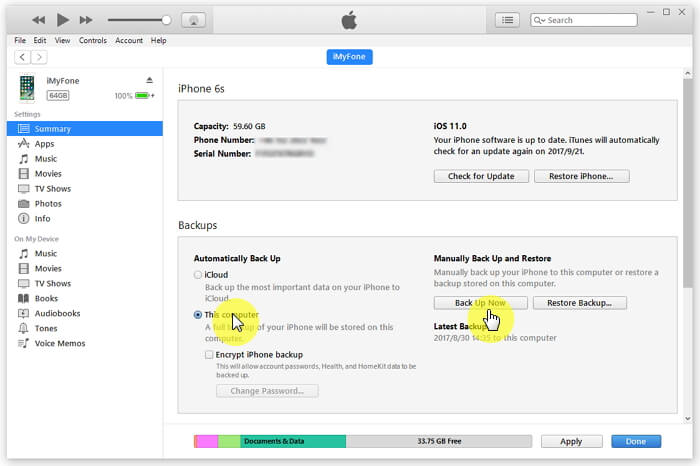
Verrà visualizzato un elenco dei backup disponibili. Seleziona il backup più recente dal tuo vecchio iPhone rotto. Fare clic su "Ripristina" per avviare il trasferimento.
iTunes inizierà a ripristinare i dati del tuo vecchio iPhone sul nuovo dispositivo. Il tempo necessario dipenderà dalla dimensione del backup. Una volta completato il processo, il tuo nuovo iPhone si riavvierà e potrai disconnetterlo dal computer.
Assicurati che tutte le tue app, contatti, foto e altri dati siano stati trasferiti correttamente sul tuo nuovo iPhone. Se richiesto, accedi al tuo ID Apple per scaricare nuovamente eventuali app o contenuti acquistati.
Ripristinare il tuo nuovo iPhone da un backup di iTunes è un modo efficace per trasferire i dati, soprattutto se sei stato diligente nei backup regolari. Tuttavia, se non hai eseguito il backup del tuo iPhone rotto su iTunes o se preferisci un metodo alternativo, continua a leggere per ulteriori opzioni.
Ripristinare il tuo nuovo iPhone da un backup iCloud è un altro metodo conveniente per trasferire dati e non richiede una connessione al computer. Ecco come puoi farlo:
Accendi il tuo nuovo gadget o iPhone e segui la procedura di configurazione iniziale fino a raggiungere la schermata "App e dati".
Nella schermata "App e dati", seleziona "Ripristina da backup iCloud".

Inserisci il tuo ID Apple e la password corrispondente per accedere al tuo iCloud conto.
Ti verrà presentato un elenco di backup iCloud. Scegli il backup più recente che corrisponde al tuo vecchio iPhone rotto.
Il tuo nuovo iPhone inizierà il ripristino dal backup iCloud selezionato. Questo processo potrebbe richiedere un po' di tempo e ciò dipende dalla dimensione del backup specifico e dalla velocità della connessione Internet. Assicurati che il tuo dispositivo sia connesso al Wi-Fi e collegato all'alimentazione per evitare interruzioni durante il ripristino.
Una volta terminato il ripristino, il tuo nuovo iPhone si riavvierà. Segui le istruzioni specifiche fornite sullo schermo per completare il processo di configurazione, inclusa la configurazione di Touch ID o Face ID e la scelta delle tue preferenze.
Apri app, contatti, messaggi e altri dati per confermare che tutto è stato trasferito correttamente.
Usare un backup iCloud è un modo wireless e senza problemi per trasferire i dati dal tuo vecchio iPhone rotto a quello nuovo. Assicurati solo di avere una connessione Wi-Fi stabile e spazio di archiviazione iCloud sufficiente per ospitare il tuo backup.
Quando si ha a che fare con un iPhone rotto, trasferire i dati su un nuovo dispositivo può essere complicato, soprattutto se i metodi tradizionali come iTunes o iCloud non sono opzioni praticabili. In tali casi, Trasferimento telefonico FoneDog emerge come una soluzione potente e facile da usare. Ecco una panoramica di FoneDog Phone Transfer, evidenziandone le caratteristiche principali e le istruzioni dettagliate per il trasferimento dei dati.
FoneDog Phone Transfer è uno strumento versatile di trasferimento dati supportato da iPhone 15 progettato per semplificare il processo di spostamento dei dati da un iPhone rotto a un nuovo iPhone. Se il tuo vecchio dispositivo ha uno schermo danneggiato, non risponde o non si accende, FoneDog Phone Transfer può aiutarti a salvare e trasferire facilmente i tuoi dati importanti.
Trasferimento telefonico
Trasferisci file tra iOS, Android e PC Windows.
Trasferisci e salva facilmente messaggi di testo, contatti, foto, video, musica sul computer.
Pienamente compatibile con i più recenti iOS e Android.
Scarica gratis

Scarica e installa FoneDog Phone Transfer sul tuo computer. Avvia il programma e seleziona "Trasferimento telefonico" dall'interfaccia principale.
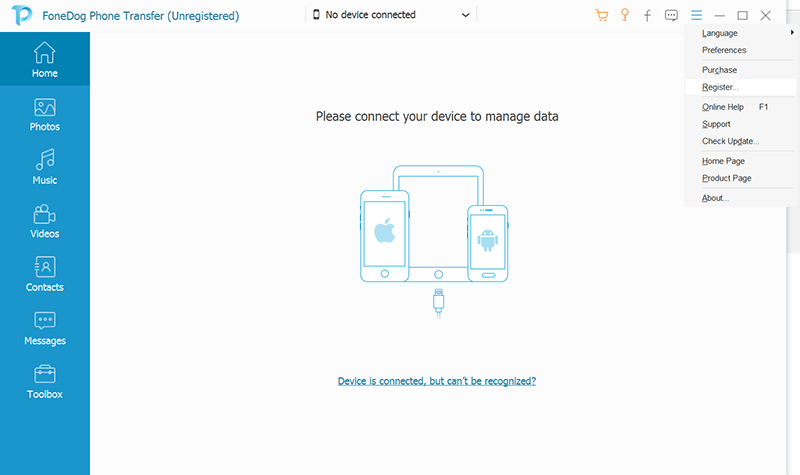
Collega sia il tuo vecchio iPhone rotto che il tuo nuovo iPhone al computer utilizzando cavi USB. Assicurati di scegliere il tuo nuovo iPhone come dispositivo di destinazione.
Nella schermata principale, seleziona i tipi di dati che desideri trasferire. Puoi scegliere tra opzioni come Contatti, Messaggi, Foto, Video e altro.
Fare clic sul pulsante "Avvia trasferimento" per avviare il processo di trasferimento dei dati.
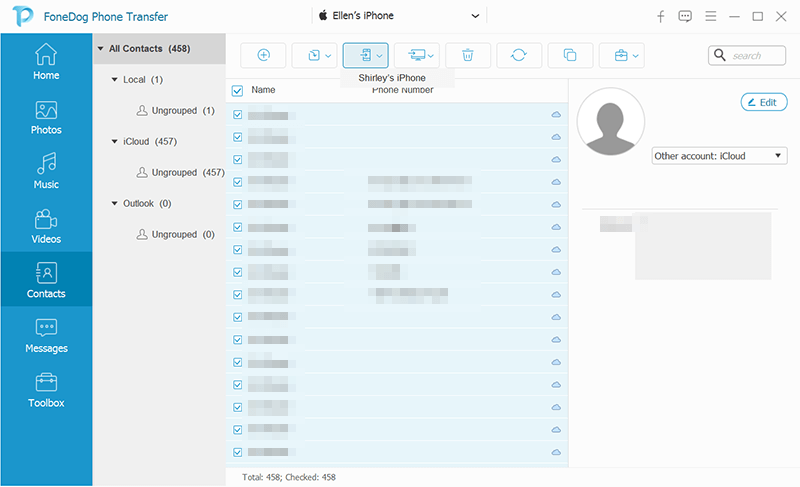
FoneDog Phone Transfer inizierà a trasferire i dati selezionati dal tuo vecchio iPhone rotto al tuo nuovo iPhone. Una volta completato il trasferimento, riceverai una notifica.
Scollega i tuoi dispositivi e controlla il tuo nuovo iPhone per assicurarti che tutti i dati selezionati siano stati trasferiti con successo.
FoneDog Phone Transfer semplifica il compito altrimenti complesso di trasferire dati da un iPhone rotto a uno nuovo. La sua interfaccia intuitiva e le funzionalità complete lo rendono uno strumento prezioso per gli utenti che desiderano preservare i propri dati durante un aggiornamento o quando affrontano problemi con il vecchio dispositivo.
Persone anche leggereCome trasferire i contatti da un telefono all'altro tramite BluetoothCome posso trasferire tutto dal mio vecchio telefono al mio nuovo telefono senza WiFi?
Questa guida ti ha fornito i modi migliori per trasferire facilmente i dati da un iPhone rotto a un nuovo iPhone. Trasferire i dati da un iPhone rotto a uno nuovo può sembrare complicato, ma con i metodi e gli strumenti giusti puoi migrare senza problemi i tuoi dati importanti. In questa guida completa, abbiamo esplorato diversi metodi per raggiungere questo obiettivo, assicurando che le tue foto, i tuoi contatti, i tuoi messaggi più cari e altro ancora arrivino intatti al tuo nuovo dispositivo.
Con questi metodi e strumenti a tua disposizione, puoi trasferire con sicurezza i tuoi dati, anche da un iPhone rotto, al tuo nuovo dispositivo. Scegli il metodo più adatto alla tua situazione e goditi una transizione senza interruzioni al tuo iPhone aggiornato preservando i tuoi dati preziosi.
Scrivi un Commento
0 Commento
FoneDog Phone Transfer
Trasferisci facilmente i dati tra iOS, Android e computer. Trasferisci ed esegui il backup di messaggi, foto, contatti, video e musica sul computer senza alcuna perdita.
Scarica GratisArticoli Popolari
/
INTERESSANTENOIOSO
/
SEMPLICEDIFFICILE
Grazie! Ecco le tue scelte:
Excellent
Rating: 4.7 / 5 (Basato su 60 rating)